- Slik går du inn og ut av DFU-modus på iPhone 12, 12 Pro eller 12 Pro Max
- Trinn 1: Koble iPhone til en datamaskin
- Trinn 2: Stol på datamaskinen din for å få tilgang til iPhones data
- Trinn 3: Oppstart i DFU-modus
- Går ut av DFU-modus på iPhone 12, 12 Pro og 12 Pro Max
- Konklusjon
- Hvordan gå inn i DFU-modus på iPhone 12/12 mini/12 pro?
- Hvordan sette iPhone 8/8 Plus/X/XS Max i DFU-modus?
- Hvordan komme ut av DFU-modus på iPhone?
- Hvordan låser jeg iPhone 12-skjermen min i DFU-modus?
- Hvordan fikser jeg iPhone-skjermen svart i DFU-modus?
- Hvorfor fungerer ikke DFU-knappen min på iPhone?
- Hvordan gå inn i gjenopprettingsmodus på iPhone 12/12 pro/12 mini/12?
- Hvordan komme ut av DFU-modus på iPhone 12?
- Hvordan avslutter jeg DFU-modus på iPhone 12 og dens varianter?
- Hvilke enheter vises DFU-modus på?
- Hvordan komme seg ut av DFU-modus med ødelagt strømknapp?
- Hvordan slår jeg av DFU-modus på iPhone 7?
- Hvordan åpner jeg DFU-modus på Apple iPhone 12?
iPhone 12, 12 Pro eller 12 Pro Max er noen av de beste maskinvarene som noen gang er produsert av Apple. Men det kan være en liten sjanse for at du sitter fast i programvareproblemer. Disse programvareproblemene kan oppstå på grunn av feiloppdateringer, ødelagte filer eller skadelig programvareangrep. Uansett hva årsaken kan være, kan DFU-modus hjelpe deg å gjenopprette enkelt. Det er imidlertid veldig viktig å vite hvordan du går inn og ut av DFU-modus på iPhone 12, 12 Pro eller 12 Pro Max-brukere.
DFU står også for Device Firmware Update mode. Denne modusen er nyttig når du trenger å oppdatere iPhone via iTunes. Med DFU-modus kan du hoppe over de tekniske detaljene til iBootloader og kan oppgradere eller gjenopprette iPhone 12 med iTunes. Så la oss se hvordan du enkelt går inn og avslutter DFU-modus.

Slik går du inn og ut av DFU-modus på iPhone 12, 12 Pro eller 12 Pro Max
Før du fortsetter, er det få krav du må ha for å gå inn i iPhones 12 DFU-modus. Først av alt må du ha en Windows- eller Mac-datamaskin. I Windows, sørg for at iTunes er installert. Du trenger også en Lightning-til-USB- og USB-C-kabel for å koble iPhone til datamaskinen.
For Mac-enheter, sørg for at du har oppdatert versjonen til Catalina eller høyere for å bruke Finder. Hvis du har alle disse kravene oppfylt, kan du følge trinnene nedenfor for å gå inn i iPhones 12 DFU-modus.
Trinn 1: Koble iPhone til en datamaskin
Først kobler du iPhone til Mac- eller Windows-datamaskinen ved å bruke Lightning til USB- eller Lightning til USB-C-kabelen. Etter at du har koblet iPhone 12 til datamaskinen, Låse opp din iPhone ved hjelp av Face ID eller, fingeravtrykk eller passord.
Annonser
Merk: Det er veldig nødvendig at du låser opp iPhone 12; ellers vil du ikke få tilgang til DFU-modus.
Trinn 2: Stol på datamaskinen din for å få tilgang til iPhones data
Nå, hvis du har en Mac-datamaskin, åpner du på Mac-en Finner, og klikk deretter på iPhone alternativ. Den kan vise navnet på iPhone-en din på sidefeltet under posisjonsdelen.
For Windows-brukere, åpne opp iTunes og der klikker du på din tilkoblede iPhone. Anta at du har koblet iPhone til datamaskinen for første gang. Deretter må du klikke på Tillit for å aktivere iPhone-tilgangen til datamaskinen.
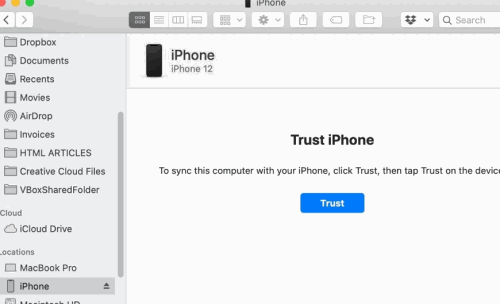
Annonser
Etter det vil en melding vises på din iPhone. Klikk på Tillit alternativet, og skriv deretter inn enhetens passord for å gi datamaskinen tilgang til iPhone-dataene dine.
Annonse
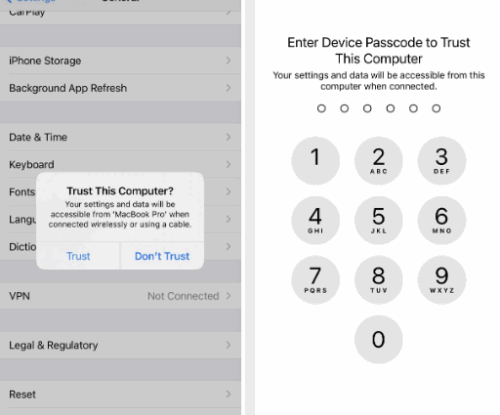
Trinn 3: Oppstart i DFU-modus
Til slutt må du trykke på knappene på iPhone 12 i et spesifikt mønster for å gå inn i DFU-modus. Bare følg mønsteret her, så går du inn i DFU-modus.
Annonser
- trykk Volum opp og trykk deretter på Volum ned knappen umiddelbart. Trykk deretter og hold inne Side/strømknapp til iPhone 12-skjermen blir svart.
- Slipp nå sideknappen og trykk og hold inne begge Side/Power knappen og Volum ned knappen i 5 sekunder.
- Slipp deretter sideknappen, men ikke slutt å trykke på Volum ned knapp. Finder eller iTunes vil gjenkjenne dette mønsteret når DFU-modus er aktivert og vil sette enheten din inn i DFU-modus.
- En melding vil også vises på Finder og iTunes om at iPhone har gått inn i gjenopprettings- eller DFU-modus.
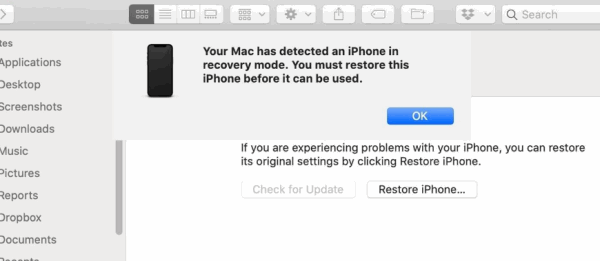
Går ut av DFU-modus på iPhone 12, 12 Pro og 12 Pro Max
For å gå ut av DFU-modus uten å forårsake skade på iPhone 12, 12 Pro og 12 Pro Max, trykk først på Volum opp knapp. Trykk deretter umiddelbart på Volum ned knappen, trykk deretter raskt og hold nede Makt knappen i minst 5 til 10 sekunder.
Så når du ser en ENpple logo på iPhone 12-skjermen slipper du Makt knapp. Det vil bare ta et par sekunder å starte opp igjen i iPhone og gå ut av DFU-modus.
Merk: Hvis du bruker den nyeste versjonen av iOS 14, må du også angi enhetens passord.
Konklusjon
Så dette er hvordan du enkelt kan gå inn eller ut av DFU-modus. DFU-modus eller Device Firmware Update-modus er ikke en spøk. Så brukere bør ikke gå inn i denne modusen før eller med mindre det er nødvendig. Siden iOS 14 og iPhone er premiumprodukter, er det svært usannsynlig at du kan møte slike problemer. Men hvis du møter programvarefeil eller problemer, vil DFU-modus absolutt hjelpe deg.
Jeg anbefaler deg også å ta en fullstendig sikkerhetskopi av iPhone 12, 12 Pro eller 12 Pro Max via iTunes. Denne sikkerhetskopien vil hjelpe deg med å gjenopprette enheten din hvis du sitter fast i DFU-modus.
FAQ
Hvordan gå inn i DFU-modus på iPhone 12/12 mini/12 pro?
Slik går du inn i DFU-modus på iPhone 12, iPhone 12 Mini, iPhone 12 Pro, iPhone 12 Pro Max 1 Trykk først og slipp Volum opp-knappen på iPhone. Umiddelbart etter, trykk og slipp Volum ned… 2 Fortsett å holde inne sideknappen, men hold nå Volum ned-knappen også i 5 sekunder. Nå, ta fingeren av… Mer …
Hvordan sette iPhone 8/8 Plus/X/XS Max i DFU-modus?
Slik setter du iPhone 8/8 Plus/X/XS/XS Max i DFU-modus Koble enheten til datamaskinen Trykk raskt på Volum opp-knappen først og deretter Volum ned-knappen. Trykk og hold inne volum ned-knappen sammen med sideknappen i 5 sekunder. Etter 5 sekunder slipper du sideknappen, men holder inne volum ned-knappen i minst 5 sekunder.
Hvordan komme ut av DFU-modus på iPhone?
Trykk og slipp Volum opp-knappen på iPhone. Umiddelbart etter trykker og slipper du Volum ned-knappen. Nå, trykk og hold sideknappen til du ser Apple-logoen på iPhone-skjermen. Ikke glem at disse knappetrykkene bør gjøres i rask rekkefølge for å gå ut av DFU-modus på iPhone.
Hvordan låser jeg iPhone 12-skjermen min i DFU-modus?
Trykk og hold inne sideknappen til iPhone starter automatisk på nytt til «Lås»-skjermen.Følg trinnene nedenfor for å gå inn i DFU-modus på iPhone 12, iPhone 12 Pro, iPhone 12 mini og iPhone 12 Pro Max: Koble iPhone til PC eller Mac via USB-kabel. Merk: Hvis dialogboksen «Stol på denne datamaskinen» vises, følg instruksjonene.
Hvordan fikser jeg iPhone-skjermen svart i DFU-modus?
Trykk og hold inne Volum ned-knappen sammen med sideknappen. Slipp sideknappen og fortsett å holde volum ned-knappen i ca. 10 sekunder. Når du ser «Recovery Mode»-skjermen i iTunes på datamaskinen din, har du gått inn i DFU-modus. iPhone-skjermen forblir svart i DFU-modus.
Hvorfor fungerer ikke DFU-knappen min på iPhone?
Hvis du ikke ser meldingen, betyr det at iPhone ikke har gått i DFU-modus. For å avslutte DFU-modus på iPhone 12 mini, 12, iPhone 12 Pro eller iPhone 12 Pro Max, følg trinnene nedenfor. Trinn 1: Trykk på Volum opp-knappen. Trinn 2: Trykk på Volum ned-knappen.
Hvordan gå inn i gjenopprettingsmodus på iPhone 12/12 pro/12 mini/12?
Følg trinnene nedenfor for å gå inn i gjenopprettingsmodus på iPhone 12, iPhone 12 mini, iPhone 12 Pro og iPhone 12 Pro Max: Oppdater iTunes til den nyeste versjonen. Koble iPhone til PC eller Mac via Lightning til USB-kabel.
Hvordan komme ut av DFU-modus på iPhone 12?
Uansett grunn, når du vil avslutte DFU-modus uten å forårsake skade på iPhone 12, 12 mini, 12 Pro eller 12 Pro Max, kan du. For å komme ut av DFU-modus, utfør følgende handlinger på iPhone. Klikk på Volum opp-knappen. Deretter klikker du raskt på Volum ned-knappen. Deretter trykker og holder du sideknappen raskt i 5 til 10 sekunder.
Hvordan avslutter jeg DFU-modus på iPhone 12 og dens varianter?
Hvis du vil avslutte DFU-modus på iPhone 12 og dens varianter, følg trinnene nedenfor: Trykk på Volum opp-knappen og slipp raskt. Trykk på volum ned-knappen og slipp raskt. Nå trykker og holder du sideknappen til Apple-logoen vises på iPhone. Dette indikerer at iPhone har gått ut av DFU-modus.
Hvilke enheter vises DFU-modus på?
Den gjelder for alle iOS 12 beta/11/10/9-enheter, inkludert iPhone X/8/7, iPhone SE, iPhone 6, iPhone 5/4, iPad og iPod touch. Siden vi har diskutert sammenligningen mellom iPhone DFU-modus, gjenopprettingsmodus og sikkermodus, kan du klikke på den for å lære detaljene.
Hvordan komme seg ut av DFU-modus med ødelagt strømknapp?
Start iPhone på nytt for å avslutte DFU-modus uten datamaskin Trykk og hold inne side- eller toppknappen igjen til Apple-logoen vises. Etter det skal iPhone/iPad/iPod gå tilbake til normal tilstand. Når det gjelder personer hvis iPhone fortsatt sitter fast i DFU-modus eller trenger å komme seg ut av DFU-modus med ødelagt strømknapp, kan du prøve andre løsninger nedenfor.
Hvordan slår jeg av DFU-modus på iPhone 7?
Til slutt, trykk og hold inne strøm-/sideknappen (øverste knapp for iPad) til du ser Apple-logoen vises på skjermen. For å gå ut av DFU-modus på iPhone 7 og 7 Plus: Trykk og hold sidestrømknappen og volum ned-knappen samtidig. La begge knappene stå når du ser Apple-logoen på skjermen.
Hvordan åpner jeg DFU-modus på Apple iPhone 12?
Hvordan åpne DFU-modus på iPhone 12? I det første trinnet kobler du APPLE iPhone 12 til PC-en eller den bærbare datamaskinen. For det andre, trykk på knappene i følgende rekkefølge, en etter en Volum opp, deretter Volum ned og trykk deretter på sideknappen. Når enheten slås av, holder du inne Volum ned + Side-knappen i 5 sekunder etter at du slipper bare sidetasten.









